티스토리 뷰

금융결제원이 제공하는 금융인증서는 인터넷뱅킹, 모바일뱅킹, 전자계약, 전자정부, 주택 청약, 보험, 주식 등 다양한 비대면 채널에서 사용됩니다. 금융인증서 발급방법은 자주 이용하는 은행, 증권사에서 PC, 태블릿, 스마트폰 모바일로 365일 24시간 발급받을 수 있습니다.
금융인증서 발급방법
금융인증서는 PC, 태블릿, 스마트폰에서 발급할 수 있습니다. 금융인증서를 발급하는 순서는 다음과 같이 '① 은행 인증센터에서 '금융인증서 발급' 선택 → ② 신원 확인 → ③ 클라우드 연결 → ④ SMS 문자 인증 → ⑤ 비밀번호 설정 → ⑥ 인증서 발급완료' 진행됩니다.
단, 은행마다 자세한 절차는 조금씩 다를 수 있으니 아래 기본 절차를 참고하여, 각 은행의 안내화면에 따라 진행해 주세요.
발급 절차
① 은행 인증센터
먼저 평소 자주 이용하는 은행이나 증권사 홈페이지에 접속한 후 [금융인증서 발급/재발급]을 선택합니다.
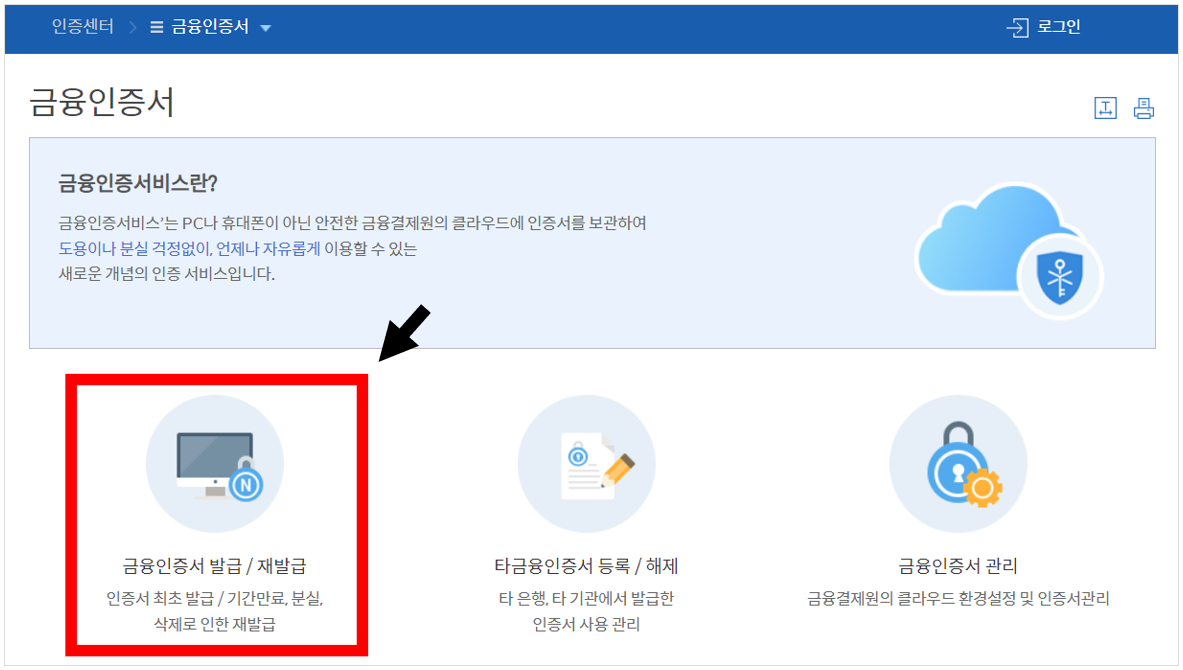
② 신원 확인
주민등록번호, 은행 계좌번호, 비밀번호(보안카드) 등으로 신원확인 절차를 진행합니다.

③ 클라우드 연결
금융인증서비스 창이 뜨면, 이름, 휴대폰번호, 생년월일을 입력하여 클라우드 계정에 연결합니다. 하단에 [자동연결하기]에 체크해 두시면, 이후에는 이 절차를 생략할 수 있습니다.

④ SMS 문자 인증
금융인증서비스 화면에 나타난 SMS 확인코드 숫자 2자리를 휴대전화로 수신된 문자에 답장으로 입력하여 전송합니다.

⑤ 비밀번호 설정
금융인증서 암호입력 시 사용할 [비밀번호 6자리]를 설정합니다.

⑥ 인증서 발급 완료
아래와 같이 금융인증서 발급이 완료됩니다. 이후 인증이 필요할 때 금융인증서를 선택한 후 설정한 비밀번호 6자리를 입력하면 간단하게 인증이 완료됩니다.

발급 수수료
금융인증서 발급 수수료는 다음과 같이 개인은 무료입니다. 사업자 금융거래용과 사업자 전자세금융은 연 4,400원입니다.

📌 금융인증서와 공동인증서 차이가 궁금하신 분들은 아래 글을 참고하세요.
금융인증서 vs 공동인증서 차이 비교
매번 사용하는 금융인증서와 공동인증서의 차이, 한 번쯤 궁금하지 않으셨나요? 인증서는 인터넷뱅킹, 모바일뱅킹, 전자계약, 전자민원신청, 주택청약, 보험금 신청, 주식 거래 등에 필수인데요
my.xocowriter.com
PC / 모바일 권장 사양
금융인증서 발급이 가능한 PC 웹브라우저, 태블릿/스마트폰 모바일앱의 권장 사양은 다음과 같습니다. 금융인증서 발급 절차를 원활하게 진행하시려면, 금융인증서 발급 전 아래의 지원 버전을 미리 확인해 주세요.
- PC 웹브라우저: IE(익스플로러) 11 이상, Chrome(크롬), Microsoft Edge(엣지), Safari(사파리), Firefox(파이어폭스), Opera(오페라)브라우저에서만 발급 가능합니다.
- 태블릿/스마트폰 모바일앱: Android(안드로이드) 5.0 이상, iOS(아이폰) 9.0 이상에서 지원됩니다.
금융인증서 재발급
금융인증서 재발급은 위에서 설명한 금융인증서 발급 절차를 참고해 동일하게 진행하시면 됩니다. 참고로 공동인증서는 PC, 휴대폰, USB 등 개인용 저장매체를 이용하지만, 금융인증서는 금융결제원이 보유한 안전한 클라우드 서버에 금융인증서를 보관하는 방식입니다. 따라서 금융인증서는 도용이나 분실 걱정 없이 언제 어디서나 비밀번호 6자리로 편리하게 이용하실 수 있습니다.
금융인증서에 대한 더 자세한 내용은 금융결제원(yeskey.or.kr)에서 확인하실 수 있습니다.
▼ 함께 보면 유용한 정보 ▼
PASS 인증서 발급방법 사용방법
PASS 인증서는 통신3사에서 무료로 제공하는 간편인증서입니다. 본인명의 휴대전화만 있다면, 스마트폰 PASS 앱에서 PASS 인증서를 즉시 발급하실 수 있는데요. PASS 인증서 발급방법, 사용방법, 사
my.xocowriter.com
인감증명서 인터넷발급 정부24 (바로가기)
인감증명서는 9월 30일부터 정부24(www.gov.kr) 홈페이지에서 PC 인터넷으로 편리하게 발급할 수 있습니다. 주민센터에서 인감증명서를 발급하면 1통당 600원이지만, 정부24(전자민원창구)에서 인터넷
my.xocowriter.com